最新下载
热门教程
- 1
- 2
- 3
- 4
- 5
- 6
- 7
- 8
- 9
- 10
Win11怎么关闭触控板-Win11关闭触控板的三种解决方法
时间:2025-07-15 14:59:01 编辑:袖梨 来源:一聚教程网
Win11怎么关闭触控板?小编发现很多升级到win11系统的小伙伴们对系统不是很熟悉,会出现很多触摸板误触的情况,想将触摸板关闭,那应该怎么进行关闭呢?还不清楚的小伙伴们快跟着小编一起来看看吧!下面小编给大家带来三种详细的方法,包括了系统设置、Windows PowerShell、注册表编辑器禁用触摸板的方法。
win11关闭触控板的三种解决方法
方法一
1. 首先我们点击任务栏空白处,选择“任务栏设置”。
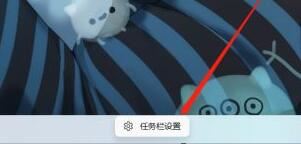
2. 打开任务栏设置后,在左侧找到“蓝牙和其他设备”。
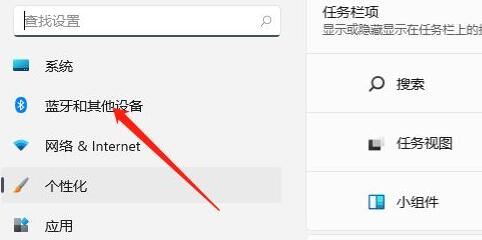
3. 接着在右侧就能看到“触摸板”设置。
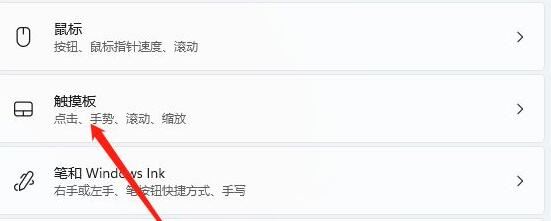
4. 展开后,在相关设置下方选择“更多触摸板设置”。
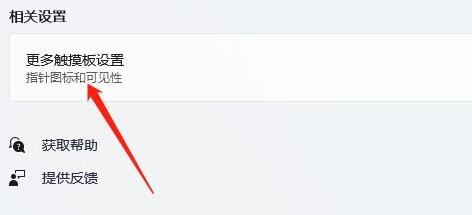
5. 最后勾选“插入外置usb指向装置时禁用”,再点击“确定”即可。
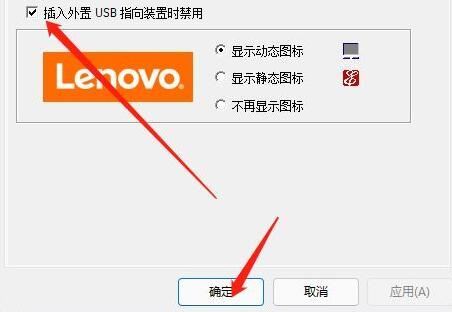
方法二
1. 按下win+x组合键,单击“Windows 终端(管理员)”,接着在UAC 对话框中单击“是”。
2. 将下面命令复制并粘贴到 PowerShell 窗口中,然后按 Enter。
获取-PnpDevice | Where-Object {$_.FriendlyName -like ‘*touch screen*’} | Disable-PnpDevice -Confirm:$false
3. 这样触摸屏就被停用了。
4. 要再次启用触摸屏,请在 Windows PowerShell 上复制并粘贴以下命令,然后按 Enter。
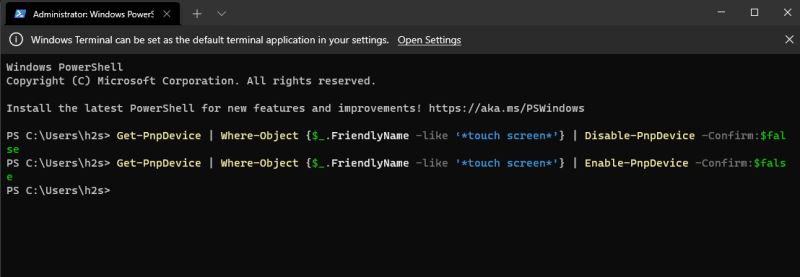
获取-PnpDevice | Where-Object {$_.FriendlyName -like ‘*touch screen*’} | Enable-PnpDevice -Confirm:$false
方法三
1. 点击开始按钮,键入注册表编辑器,并按 Enter。
2. 当出现新的弹出消息框时,单击Yes。
3. 复制链接HKEY_CURRENT_USERSoftwareMicrosoftWispTouch并将其粘贴到注册表编辑器的地址栏上,然后按 Enter。
4. 现在右键单击右侧窗格的空白区域,然后选择新建 》 DWORD(32 位)值。
5. 在条目TouchGate中输入名称,双击该值并确保它为0。
6. 现在关闭注册表编辑器并重新启动电脑以使修改生效。
7. 可以通过将TouchGate条目的值更改为1来重新打开。
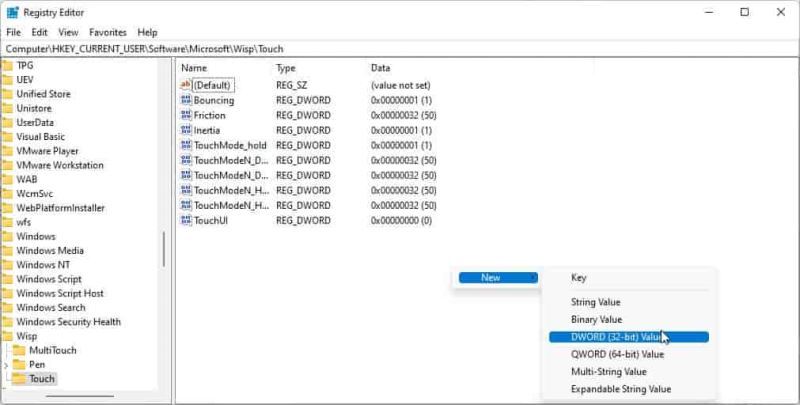
以上就是一聚教程小编为你带来的关于“Win11怎么关闭触控板-Win11关闭触控板的三种解决方法”的全部内容了,希望可以解决你的问题,感谢您的阅读,更多精彩内容请关注一聚教程官网。
相关文章
- poipiku网站如何打开-poipiku官网网页版访问入口 01-06
- uc网盘网页版官方入口-UC网盘网页版快捷登录 01-06
- 全免费影视软件哪个最好用-全免费电视电影软件推荐 01-06
- 悟空浏览器怎样直接打开网页-悟空浏览器一键直达网页技巧分享 01-06
- 谷歌google官方入口-Google官方网站入口 01-06
- 漫画天堂最新版本下载入口-漫画天堂官方正版下载入口汇总 01-06














